Photoshop制作秋风吹落树上的叶子动画_PhotoShop动画教程
教程Tag:暂无Tag,欢迎添加,赚取U币!
教程主要是介绍使用PS制作Gif动画效果,制作的时候先在Photoshop里面作好动画的几贞图片,然后再用IR制作成连贯的动画效果。
原图
最终效果 
1.选择多边形套索工具(shift L),套出一片枫叶(选区必须闭合) 
<图1>
2.复制选区(ctrl J),按住ctrl 鼠标拖拽到原枫叶下方位置 
<图2>
3.按住ctrl alt 鼠标拖拽,继续复制出枫叶的凋落走向 
<图3>
4.完成整个枫叶凋落过程以后
CS2版本用户:shift 鼠标点击第一片枫叶和最后一片枫叶,将其选中,然后按ctrl G编组
CS2以下版本用户:点击图层缩略图前的链接按钮,将所有的枫叶图层链接起来,图层-新建-图层组来自链接图层 
<图4>
5.同样的方法,作出另一片枫叶的凋落路线 
<图6> 
<图7>
6.点击“在ImageReady中编辑”(shift ctrl M)按钮,窗口-动画,点击图层前的小眼睛,隐藏所有图层 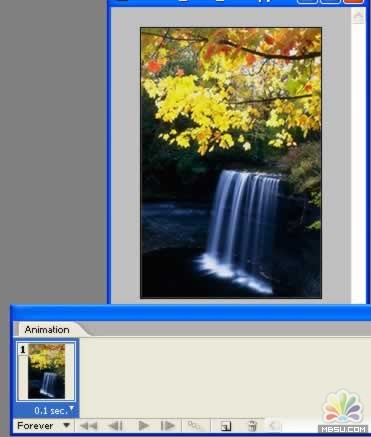
<图8>
7.点击动画面板中“复制帧”按钮,新建第二帧,依次点击所有图层组缩略图左边“展开”三角按钮,点开第一片枫叶的小眼睛 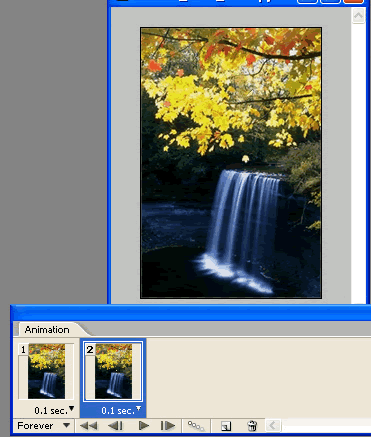
<图9>
Photoshop在线视频教程 Photoshop视频教程下载
- 多媒体学Photoshop CS4视频教程 Photoshop CS3专家讲座视频教程 Photoshop照片处理视频教程 最新Photoshop CS4教程 Photoshop婚纱与写真实用教程 Photoshop CS4教程_基础篇 Photoshop CS4教程_实例篇 Photoshop画漫画视频教程 最新Photoshop CS4视频教程 photoshop绘画技巧视频教程 Photoshop CS全面通教程(下) photoshop cs4视频教程 PhotoshopCS2中文版视频教程 PS CS4视频教程 PS后期效果图处理视频教程 photoshop绘画与合成视频教程 Photoshop CS4 通道、特效视频教程 Photoshop文字艺术效果100例视频教程 Photoshop CS全面通教程(上) PS卡通画教程 ps照片处理视频教程 photoshopCS4中文版完全自学手册 Photoshop照片处理实例视频教程 Photoshop从头学系列视频教程 Photoshop CS4 视频教程 Photoshop平面设计视频教程 Photoshop实例教程海报制作
- PS人物数码照片处理技法大全视频教程 Photoshop CS 质感传奇素材CD 《大师之路》Photoshop CS2教程 祁连山打造逼真名贵男士手表 平面三维设计七种武器II Photoshop CS4完全自学教程 万晨曦现场讲授photoshop入门视频教程 Photoshop制作机械蜘蛛 21互联photoshop cs视频教程 Photoshop CS3专家讲堂视频教程 Photoshop CS2 高手之路 Photoshop实例视频教程 photoshop实例教程100例 Photoshop应用技巧 FIF 小组Photoshop视频教程 Photoshop CS3特辑视频教程下载
相关PhotoShop动画教程:
- 相关链接:
- 教程说明:
PhotoShop动画教程-Photoshop制作秋风吹落树上的叶子动画
 。
。